Pengaturan waktu sleep atau hibernate dengan waktu layar mati adalah di sistem dan program yang berjalan.
Bila pada mode layar mati, program yang sedang berjalan (download, rendering, converting, playing, dll) akan tetap berjalan dan tidak terganggu dengan layar yang sudah mati. Contohnya bila kita sedang melakukan download menggunakan Google Chrome dan juga memutar music di audio player seperti Windows media player.
Pada saatnya waktu layar mati tiba (otomatis sesuai pengaturan) maka layar akan mati namun proses download yang sedang dijalankan akan tetap berjalan dan musik akan tetap diputar berikut audio akan tetap bisa didengar.
Namun bila telah masuk ke mode hibernate atau sleep (otomatis sesuai pengaturan), semua program yang sedang bekerja atau berjalan seperti yang sudah dicontohkan diatas akan otomatis ikut terhenti (sudah pernah dialami oleh tim rinditech.com) tidak perduli apa yang sedang dikerjakan dan seberapa penting program itu.
Seperti bila kita sedang melakukan converting (seperti merubah file video menjadi mp3) dan juga pada saat yang bersamaan kita memutar musik di PC. Maka pada saat waktu sleep atau hibernate tiba, semua program yang sedang berjalan akan terhenti secara terpaksa tanpa meminta persetujuan dari kita sebagai pengguna (user).
Apakah proses akan dilanjutkan bila komputer atau laptop sudah dinyalakan kembali?
Naah.. mungkin masih ada yang bertanya apabila computer kita sudah terlanjur masuk ke mode sleep atau hibernate atau bahkan shutdown, apakah semua proses yang terhenti itu bisa dilanjutkan kembali?
Jawabannya adalah tergantung dari program nya. Namun kebanyakan dan hampir semua program tidak bisa melanjutkan proses dari tengah (mulai saat computer mati) sampai selesai. Semua proses tidak akan bisa dilanjutkan, dan haru mengulangnya lagi dari awal. Seperti download, ataupun converting.
Maka dari itu perlulah bagi kita sebagai pengguna dari computer atau laptop mengetahui cara untuk mengatur waktu sleep atau layar mati di komputer, lebih bagus lagi kita mengetahui waktu yang cocok untuk diatur sebagai pengaturan ‘default’ kita.
Cara Mengatur Waktu Sleep atau Layar Mati (di Komputer)
Disini ada dua cara, yaitu cara untuk komputer PC dan cara untuk laptop. Perbedaannya, pada cara laptop, ada pengaturan lanjutan yang dapat kita sesuaikan lagi karena pada laptop terdapat baterai yang bisa diberikan pengaturan khusus.
- Klik tombol "Start"
- Ketik: "Power and sleep settings" pada area pencarian
- Klik/buka menu tersebut, jika tidak ada nama yang sama, silahkan pilih menu dengan nama yang mirip, seperti "Power Plan", "Power Settings", dan nama - nama yang mirip lainnya. Jika anda masih menggunakan Windows 7 silahkan ketik: "Power options" di pencarian
- Pada Windows 10 atau Windows 11, Anda bisa langsung mengatur kapan waktu layar mati atau gelap (screen turn off after...) atau kapan waktu PC masuk ke mode sleep (PC goes to sleep after...) di halaman ini.
Cara Mengatur Waktu Sleep atau Layar Mati (di Laptop)
- Masuk ke pengaturan baterai
- Cara pertama bisa melalui klik kanan pada icon baterai yang biasanya terletak di area taskbar (kanan-bawah) kemudian pilih "Power options" atau "power plan"
- Cara kedua sama seperti cara di komputer diatas dengan menekan tombol "Start" kemudian ketik "Power & sleep settings" kemudian buka menu tersebut
- Pada Windows 10 atau Windows 11, anda akan langsung membuka pengaturan layar mati dan sleep, dan ada pengaturan tambahan yaitu saat laptop tidak di hubungkan ke charger (on battery power) dan saat laptop dihubungkan ke charger (when plugged in)
- Silahkan Atur waktu layar mati (screen turn off after...) dan sleep (PC goes to sleep after...) sesuai kebutuhan anda. Dan atur juga saat laptop terhubung ke charger dan saat sedang menggunakan baterai saja.
Tips mengatur kapan waktu layar mati (screen off)
Sebenarnya pengaturan ini sangat penting bagi pengguna laptop khususnya bila sedang menggunakan listrik dari baterai, karena penggunaan layar tentunya sangat menguras daya tahan baterai, terlepas dari apapun program yang sedang dijalankan
Bila anda sering meninggalkan laptop saat sedang menyala, ditinggal karena harus bolak –balik ruangan, ataupun ditinggal karena harus menemani teman bicara berdiskusi, aturlah waktu otomatisasi layar mati pada batas yang terkecil (sebentar).
Atur waktu pada batas terkecil (sebentar), misalnya diatur pada 5 atau 10 menit (dimulai saat anda tidak melakukan aktifitas pada laptop). Atau mungkin nanti pada praktiknya dirasa terlalu sebentar dan mengganggu proses kerja anda, bisa ditambahkan waktunya menjadi 20 atau maksimal 30 menit (sesuai kebutuhan).
Tips Mengatur kapan melakukan otomatis sleep (put the computer to sleep)
Bila anda sedang melakukan proses download ataupun melakukan converting lihatlah estimasi waktu yang dibutuhkan, misalkan waktu yang dibutuhkan kurang lebih 1 jam, maka kita perlu mengatur waktu sleep komputer minimal 2 jam (setelah tidak melakukan aktivitas). Begitu juga seterusnya bila estimasi waktu pengerjaan 2 jam maka sediakan waktu minimal 3 atau 4 jam untuk masuk ke mode sleep secara otomatis.
Bila computer mati sebelum pekerjaan selesai, maka seluruh pekerjaan yang sedang berjalan akan mengalami kegagalan dan bahkan mendapatkan ‘damage’ karena proses otomatisasi yang mengharuskan laptop atau komputer menghentikan semua program untuk berhenti dan ditutup dengan cara dipaksa.
Selebihnya anda dapat membuat penyesuaian sendiri pada waktu yang dibutuhkan untuk mematikan layar dan mematikan komputer (sleep) sesuai dengan kebutuhan dan kebiasaan anda. Karena pengaturan ini dapat dirubah kapanpun dibutuhkan, maka tidak ada salahnya untuk selalu mengatur waktu – waktu tersebut sesuai kondisi dan pekerjaan anda yang sedang berjalan.
Semoga artikel mengenai cara untuk mengatur atau merubah waktu layar mati atau sleep ini dapat membantu. Bila ada kendala atau pertanyaan, teman – teman dapat langsung memberikan pertanyaan tersebut pada kolom komentar dibawah seperti biasa, akan kami bantu semaksimal mungkin. Jadilah pengguna yang bijak!
Artikel Menarik Lainnya:- Cara Agar Audio ke Port Headset, bukan ke HDMI
- Cara Menghapus File Download Setelah Update Sistem di Windows 10
- Cara Terbaru Menghapus Chromium Sampai Bersih Permanen
- Cara Memunculkan Menu Hibernate di PC - Power Button Options
- Local Disk C Penuh Tapi Aplikasi Sedikit? Begini Cara Membersihkannya
- Volume Suara Mikrofon Sangat Kecil di Komputer? Ini Solusinya
- Cara Mematikan Komputer dengan Waktu Otomatis: Shutdown Timer
 Rindi Putra
Rindi Putra


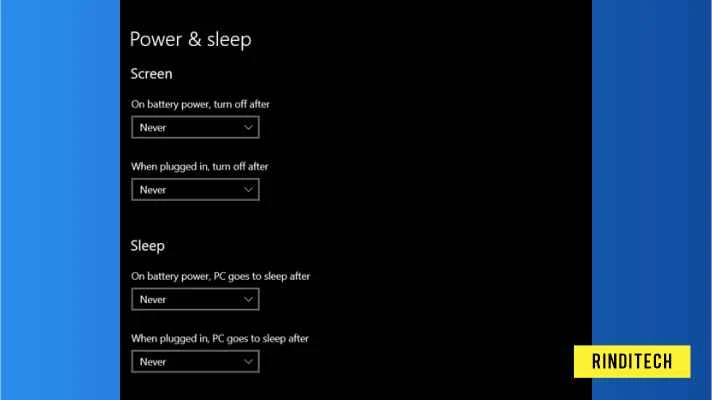

17 komentar
kalau laptop lagi di update windowsnya, tapi settingan sleep otomatis masih diaktifkan, pas ditengah-tengah update bisa sleep sendiri ga ya? terus jadi gagal gitu updatenya?